Наиболее распространенные проблемы Google Home и способы их устранения
Apple HomeKit, Amazon Alexa и Google Home составляют три крупнейшие платформы для умного дома на планете. Google Home популярен благодаря линейке продуктов Nest, в которую входят Nest Hub Max , Nest Doorbell и Nest Cam , а также многие другие устройства. Самое приятное то, что Google Home поддерживает широкий спектр продуктов сторонних производителей, предоставляя пользователям простой способ связать все свои гаджеты вместе и управлять ими из одного оптимизированного приложения.
Но, как и следовало ожидать, обеспечить бесперебойную работу всех этих устройств не всегда так просто, как кажется. Платформа Google Home также подвержена тем же проблемам, что и другие платформы умного дома, включая различные сбои в подключении и проблемы с голосовыми командами. Решить эти проблемы обычно довольно легко, если знать, где искать.
От зависания Google Play Music и неправильного определения местоположения Google до проблем с Wi-Fi и зависаний приложений для смартфонов — вот наиболее распространенные проблемы Google Home и способы их устранения. Пока вы возитесь со своими настройками, обязательно ознакомьтесь с нашими любимыми советами и рекомендациями Google Home, чтобы максимально эффективно использовать свой умный дом.
Google Home постепенно прекращается?
Устройства Google Home были переименованы в Nest, а оригинальный динамик Google Home уже давно устарел. Тем не менее, приложение Google Home по-прежнему живо и здорово, и существует множество интеллектуальных колонок и дисплеев Nest, которые теперь служат центральным узлом для Google Home. Эти исправления должны работать для большинства продуктов линейки Nest, включая оригинальное устройство Google Home.
Я не могу подключить Google Home к своей сети Wi-Fi.
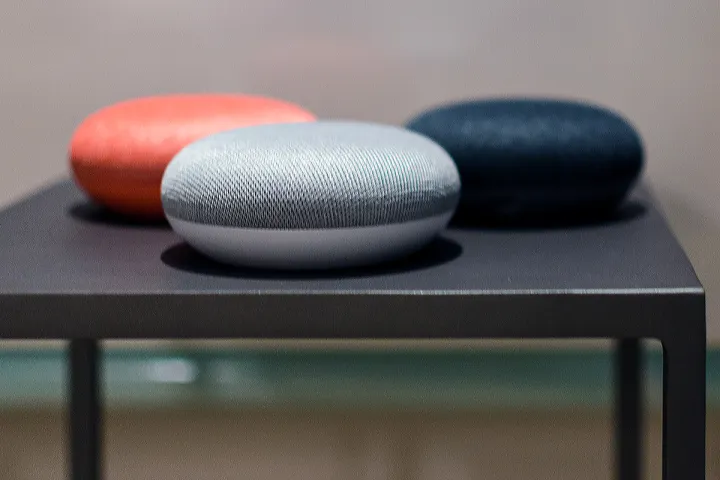
Известная проблема с некоторыми устройствами Google Home. Она возникает, даже если пользователь размещает их непосредственно рядом с маршрутизатором или антенной. Дом может неправильно подключиться к сети или не поддерживать надежное соединение.
Решение:
- Попробуйте перезагрузить устройство. Для этого запустите приложение Google Home на подключенном устройстве и выберите «Устройства» в правом верхнем углу. Выберите домашнее устройство, коснитесь трех точек в правом верхнем углу, затем выберите «Настройки» . Затем выберите «Еще» , прежде чем нажать «Перезагрузить» . Если вам кажется, что это требует много работы, отключите домашнее устройство и оставьте его отключенным примерно на одну минуту, прежде чем снова подключить его и снова подключить.
- Если перезагрузка Home несколько раз по-прежнему приводит к разрыву соединения, мы рекомендуем обратиться в службу поддержки Google и узнать, что-то не так с соединением или маршрутизатором. Google предлагает отличные варианты поддержки для Home и, возможно, сможет помочь.
Google Home игнорирует меня и не отвечает на мой голос
Решение:
- Проверьте и убедитесь, что микрофон Home включен — ведь он мог быть случайно выключен. Также полезно проверить световой индикатор, расположенный на динамике; четыре индикатора означают, что микрофон выключен. Повторное включение микрофона осуществляется с помощью кнопки на задней панели динамика.
- Если динамик включен, но по-прежнему не отвечает, проверьте физическое размещение устройства. Есть ли вероятность возникновения шумовых помех? Посудомоечные машины, вентиляционные отверстия и множество других источников шума могут помешать дому правильно слышать пользователей. Если да, попробуйте переместить его в более тихое место и посмотрите, будет ли оно работать лучше.
- Google Home теперь может распознавать нескольких пользователей . Чтобы воспользоваться этим преимуществом, откройте приложение Google Home и выберите карточку с надписью « Доступна многопользовательская функция» . (Если вы его не видите, коснитесь значка в правом верхнем углу, чтобы увидеть все подключенные вами службы.) Нажмите «Связать свою учетную запись» , затем повторите короткие фразы, например «ОК, Google» и «Привет, Google», чтобы научить вас это, чтобы узнать ваш голос. Повторите столько раз, сколько необходимо, для шести разных учетных записей.
- Проблема возникает только на определенных устройствах, например, Google Home отказывается включать свет? Зайдите в приложение Home и убедитесь, что смарт-устройство все еще присутствует в приложении и работает. Если это так, попробуйте полностью выключить смарт-устройство, а затем снова выполнить сопряжение его с Google Home. Теперь он должен реагировать на ваши голосовые команды.

Мои голосовые команды также включают мой телефон Google, ноутбук и другие устройства.
Решение:
- Конечно, неприятно начинать управлять телефоном вместо домашнего устройства или обоими одновременно. Вы мало что можете сделать, чтобы избежать этого. Однако мы предлагаем изменить фразу активации или «горячее слово» для любого устройства. Фраза по умолчанию «ОК, Google» предлагает Home и другим устройствам Google прослушивать. Хотя вы можете изменить фразу на телефоне или в браузере, единственным приглашением на главном экране будет «ОК, Google».
- Чтобы изменить «горячее слово», зайдите на устройство и установите расширение Open Mic+ , которое добавляет возможность менять фразу с «ОК, Google». Теперь вы можете установить что-нибудь вроде «ОК, Джарвис» или «Привет, Дживс».
Google Play Music начнет воспроизводить музыку, а затем внезапно зависнет
Решение:
- Это известная проблема не только с собственным сервисом Google, но и с потоковыми платформами, такими как Spotify.
- Убедившись, что Home обновлен, лучше всего перезагрузить устройство и посмотреть, воспроизводится ли музыка так, как должна. В приложении выберите «Домашнее устройство», коснитесь трех точек в правом верхнем углу, затем выберите «Настройки» . На странице настроек выберите «Еще» и нажмите «Перезагрузить» . Если это звучит как большая работа, просто отключите Home и оставьте его отключенным примерно на минуту, прежде чем снова подключить его и снова подключить. Однако этот вариант не является гарантированным решением и может не работать вечно. Google, похоже, активно решает эту проблему, и будущие обновления, вероятно, решат ее.

Я задаю своему Дому вопросы, но он редко что-то знает
Решение:
- Попробуйте отключить Home, подождите минуту и снова подключите его. Также может потребоваться перезагрузка, чтобы запустить его.
- Если это не сработает, еще раз проверьте, чтобы убедиться, что главная страница связана с учетной записью Google, в которой включено ее местоположение. Кроме того, убедитесь, что учетная запись Google может отвечать на вопросы, касающиеся календарей, рейсов и других элементов, выбранных в процессе первоначальной настройки .
- Попробуйте настроить голосовое соответствие: это поможет Google лучше понимать ваши голосовые команды. Кроме того, попробуйте перефразировать свой вопрос, поскольку Google Home имеет тенденцию лучше понимать прямые вопросы, чем длинные или затянутые запросы.
Google не распознает правильное местоположение моего дома
Решение
- Это создает проблемы при запросе ближайших служб, сводок погоды и других элементов, зависящих от местоположения. Указание домашнего адреса может иметь значение, поскольку оно сообщает приложению ваше точное местоположение.
- Чтобы добавить эту деталь, откройте приложение «Дом» . После этого нажмите верхнюю левую кнопку, чтобы получить доступ к дополнительным настройкам. Выберите «Дополнительные настройки» , перейдите к настройкам учетной записи Google и выберите «Личная информация» . Затем выберите «Дома и работа» . Здесь просто введите адрес, чтобы узнать, сможет ли он найти дом.
Мой дом случайно отвечает, хотя с ним никто не разговаривал
Решение:
- Попробуйте отодвинуть его от телевизоров, радиоприемников и других источников вибрации. Поместите его на более прочную поверхность и посмотрите, поможет ли это. Известно, что домашние устройства случайным образом издают сигналы, даже если их никто не активировал. Не бойся; В Доме нет привидений — он просто немного чрезмерно нетерпелив.

Мое устройство Google только сообщает, что что-то не так, и просит «повторить попытку через несколько минут».
Решение:
- Эта проблема, вероятно, связана с уровнем сетевого подключения места. Дом пытается подключиться к Интернету, но он либо не отвечает, либо занимает длительное время (что ненормально). Если вы обнаружите, что у вас дома есть другие интеллектуальные устройства, которые работают со сбоями, дважды проверьте, работает ли Интернет, прежде чем полностью перезапускать маршрутизатор.
- Если вы обнаружите, что на других устройствах Интернет работает корректно, мы предлагаем попробовать перезагрузить само Домашнее устройство. Мы рекомендуем полную перезагрузку, для чего вам потребуется отключить устройство и подождать около минуты, прежде чем снова подключить его. Если по какой-либо причине проблемы по-прежнему возникают, обратитесь в службу поддержки Google и подробно опишите свою дилемму. Понимая, что это может потребовать погружения в конкретные данные IP, всегда полезно обратиться за помощью на этом этапе.
Домой не воспроизводит музыку или внезапно прекращает воспроизведение музыки
Решение:
- Проверьте, включена ли громкость. Вы можете увеличить громкость в любой момент, сказав: «ОК, Google, сделай погромче». Некоторые устройства Home и Nest также имеют встроенные элементы управления, которые можно использовать для изменения громкости (и которые могли быть случайно использованы для ее уменьшения).
- Перезагрузите динамик и посмотрите, будет ли он после этого правильно воспроизводить музыку.
- Иногда на домашних устройствах возникают ошибки, которые мешают им правильно воспроизводить музыку, особенно с определенных каналов. Перейдите в приложение «Дом» и убедитесь, что все обновления были применены к домашнему устройству, чтобы проверить, решит ли это проблему.
- Если у вас новое устройство Nest, вам необходимо связать сторонние сервисы, такие как Spotify, прежде чем они начнут воспроизводиться. Установить связь относительно легко, и вы можете сделать это в настройках учетной записи в приложении Home.
Приложение Google Home не может найти новое устройство Nest
Решение:
- Убедитесь, что вы обновили приложение Google Home на своем устройстве. Приложения не всегда обновляются автоматически, поэтому важно иметь последнюю версию.
- Убедитесь, что ваше устройство находится в режиме настройки, о чем свидетельствует мигание белого светодиода.
- Во время подключения оставайтесь рядом с новым устройством, по крайней мере, на расстоянии нескольких футов.
- Проверьте, включены ли службы определения местоположения для приложения Home на вашем устройстве. Иногда приложению «Дом» это необходимо во время настройки (при желании вы обычно можете отключить его позже).
- Попробуйте переместить устройство Nest в другое место. В текущей позиции могут быть помехи или другие проблемы.
- На мобильном устройстве выключите Wi-Fi и выполните полное выключение. Снова включите устройство и снова включите Wi-Fi, затем повторите попытку.
Приложение Google Home зависло
Решение:
- Перезагрузите устройство, на котором включено приложение Home. Это часто решает проблемы с зависанием приложения.
- Если приложение продолжает зависать, удалите его, а затем снова загрузите из магазина приложений.
- Если вы используете устройство Android, вы можете зайти в настройки приложения и выбрать Google Home, чтобы найти возможность очистить кеш приложения. Это действие может помочь предотвратить частые зависания или сбои приложения.